ลงทะเบียนไดเร็กทอรี DLL ใหม่ใน File Explorer
- แอปพลิเคชันของบุคคลที่สามมักจะทำให้เกิดข้อผิดพลาดที่ขาดหายไปของ API-ms-win-downlevel-kernel32-l1-1-0.dll
- คุณต้องวางไฟล์ลงในพาธไดเร็กทอรีที่เหมาะสมเพื่อแก้ไขปัญหา ทั้งนี้ขึ้นอยู่กับสาเหตุ

เอ็กซ์ติดตั้งโดยคลิกที่ไฟล์ดาวน์โหลด
- ดาวน์โหลดและติดตั้ง Fortect บนพีซีของคุณ
- เปิดตัวเครื่องมือและ เริ่มการสแกน เพื่อค้นหาไฟล์ DLL ที่อาจทำให้เกิดปัญหากับพีซี
- คลิกขวาที่ เริ่มการซ่อมแซม เพื่อแทนที่ DLL ที่เสียหายด้วยเวอร์ชันที่ใช้งานได้
- ดาวน์โหลด Fortect แล้วโดย 0 ผู้อ่านในเดือนนี้
ข้อผิดพลาดที่ขาดหายไปของ API-ms-win-downlevel-kernel32-l2-1-0.dll เกิดขึ้นเมื่อไฟล์ไม่พร้อมใช้งานสำหรับแอปที่จะใช้ รวมถึง Epic Games Launcher
ปรากฏขึ้นเมื่อคุณพยายามเปิดแอป ทำให้แอปขัดข้องหรือค้าง อย่างไรก็ตาม คำแนะนำนี้จะนำคุณไปสู่วิธีการบางอย่างในการแก้ไขข้อผิดพลาดบนพีซีของคุณ
ในทำนองเดียวกัน ผู้อ่านของเราอาจสนใจคำแนะนำของเราเกี่ยวกับวิธีการ
ซ่อมแซมไฟล์ DLL ของ Windows 10 ที่หายไป ซอฟต์แวร์สำหรับพีซี Windowsเหตุใด API-ms-win-downlevel-kernel32-l2-1-0.dll จึงหายไป
มีหลายปัจจัยที่สามารถทำให้เกิด แอปพลิเคชันนี้ไม่สามารถเริ่มทำงานได้เนื่องจากไม่พบ API-ms-win-downlevel-kernel32-l2-1-0.dll ข้อผิดพลาด. สิ่งที่น่าสังเกตคือ:
- การลบโดยไม่ตั้งใจหรือการใส่ไฟล์ DLL ผิดที่ – ไฟล์อาจหายไปเนื่องจากผู้ใช้ลบออกจากระบบหรือย้ายจากไดเร็กทอรีเดิมไปยังโฟลเดอร์อื่น ทำให้ใช้งานไม่ได้เมื่อได้รับการร้องขอจากแอพในระบบ
- การติดตั้งโปรแกรม – คุณยังสามารถพบข้อผิดพลาดหากแอพที่เพิ่งติดตั้งลบไฟล์ อาจถูกถอนการติดตั้งเป็นไฟล์ที่ใช้ร่วมกันของโปรแกรมอื่น ทำให้เกิดข้อผิดพลาด DLL not found
เราจะพูดถึงวิธีการแก้ไขปัญหาและทำให้ไฟล์ DLL พร้อมใช้งานสำหรับระบบ
ฉันจะทำอย่างไรถ้า API-ms-win-downlevel-kernel32-l2-1-0.dll หายไป
ก่อนลองขั้นตอนการแก้ปัญหาขั้นสูง ให้ทำตามขั้นตอนต่อไปนี้:
- ติดตั้งโปรแกรมใหม่พร้อมแจ้งข้อผิดพลาดว่าไฟล์หายไป
- อัปเดตซอฟต์แวร์ที่รับผิดชอบข้อผิดพลาด
- รันเกมในโหมด DX11 เพื่อป้องกันข้อผิดพลาดนี้
ดำเนินการแก้ไขด้านล่างหากคุณไม่สามารถแก้ไขข้อผิดพลาดได้:
Api-ms-win-downlevel-kernel32-l2-1-0.dll เป็นไฟล์ระบบปฏิบัติการ Microsoft Windows ที่พัฒนาโดย Microsoft ผู้ใช้ที่เรียกใช้ข้อผิดพลาดไม่พบไฟล์อาจทำให้เกิดปัญหากับโปรแกรมที่ใช้งานอยู่ อย่างไรก็ตาม การซ่อมแซมไฟล์อาจทำได้ยากหากคุณไม่มีความรู้ด้านเทคโนโลยีมาก่อน
โชคดีที่มีเฉพาะ เครื่องมือแก้ไข DLL ที่สามารถช่วยได้ เราขอแนะนำเครื่องมือซ่อมแซมต่อไปนี้เนื่องจากสามารถแก้ไขปัญหา DLL ได้ 100%
นอกจากนี้ ไม่จำเป็นต้องมีประสบการณ์ระดับมืออาชีพมาก่อนในงานที่เกี่ยวข้องกับเทคโนโลยี สิ่งที่คุณต้องทำคือเริ่มการสแกน จากนั้นระบบจะค้นหาและซ่อมแซมไฟล์ที่หายไป
2. ย้ายไฟล์ไปที่โฟลเดอร์ Bin/Binaries ของแอพ
- กด หน้าต่าง + อี กุญแจเปิด ไฟล์เอ็กซ์พลอเรอร์
- ไปที่ไดเร็กทอรีต่อไปนี้:
C:/Windows/System32/CompatTel - คลิกขวาที่ API-ms-win-downlevel-kernel32-l2-1-0.dll ไฟล์และเลือก สำเนา จากเมนูแบบเลื่อนลง
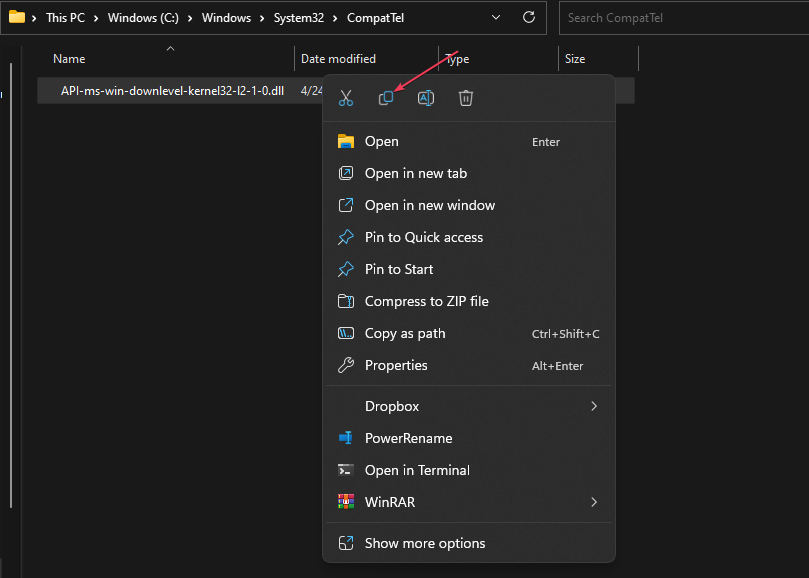
- ไปที่หนึ่งในเส้นทางต่อไปนี้แล้ววางไฟล์:
C:\Program Files (x86)\Epic Games\Launcher\Portal\Binaries\Win64C:\Program Files (x86)\UE_4.26\Engine\Binaries\Win64C:\Windows\System32\C:\Program Files\Krita (x64)\Bin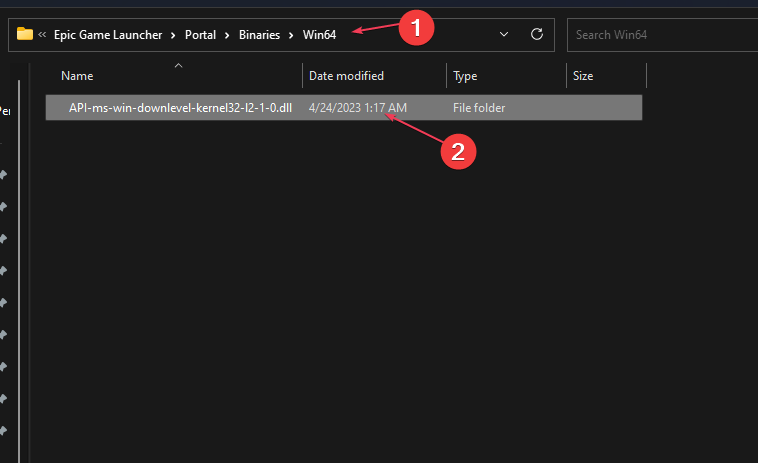
- เนื่องจากโปรแกรมต่างๆ ทำให้เกิดข้อผิดพลาด คุณอาจต้องลองแต่ละเส้นทางเหล่านั้นหรือวางไฟล์ลงในโฟลเดอร์ Bin/Binaries ของแอปที่แจ้งข้อผิดพลาด
- รีสตาร์ทพีซีของคุณและตรวจสอบว่าข้อผิดพลาดยังคงมีอยู่หรือไม่
เนื่องจากผู้ใช้พบข้อผิดพลาดเมื่อใช้ Epic Games Launcher การวางไฟล์ในไดเร็กทอรีจึงสามารถแก้ไขข้อผิดพลาดได้
- แก้ไข: การอัปเกรด Windows ล้มเหลวโดยมีข้อผิดพลาด 0x4005(16389)
- ไม่พบ MSVCP140_1.dll: 6 วิธีในการแก้ไขข้อผิดพลาดนี้
- ไม่พบ Steamclient64.dll: วิธีแก้ไขหรือดาวน์โหลดอีกครั้ง
- ไม่พบ Codex64.dll: 4 วิธีในการแก้ไข
นอกจากนี้ คุณสามารถตรวจสอบคำแนะนำของเราเกี่ยวกับการติดตั้งและแก้ไข ไฟล์ DLL หายไปใน Windows 11. ตรวจสอบบทความของเราเกี่ยวกับการแก้ไข Epic Games Launcher API-ms-win-downlevel-kernel32 ข้อผิดพลาด.
หากคุณมีคำถามและข้อเสนอแนะอื่น ๆ โปรดส่งคำถามเหล่านี้ในส่วนความเห็น
ยังคงประสบปัญหา?
ผู้สนับสนุน
หากคำแนะนำข้างต้นไม่สามารถแก้ปัญหาของคุณได้ คอมพิวเตอร์ของคุณอาจประสบปัญหา Windows ที่รุนแรงขึ้น เราขอแนะนำให้เลือกโซลูชันแบบครบวงจรเช่น ฟอร์เทค เพื่อแก้ไขปัญหาได้อย่างมีประสิทธิภาพ หลังการติดตั้ง เพียงคลิกที่ ดู&แก้ไข ปุ่มแล้วกด เริ่มการซ่อมแซม

![ไม่สามารถดำเนินการโค้ดได้เนื่องจาก msvcp140.dll [แก้ไขแล้ว]](/f/2c225e8acb25c8d8ac00be042b1a9809.jpg?width=300&height=460)
